Сторонние инструменты, которые работают лучше, чем некоторые стандартные приложения MacOS
Я большой поклонник некоторых приложений Mac OS по умолчанию,(a big fan of some of Mac OS’ default apps) но, как и все остальное в Интернете, существуют инструменты и программные приложения, которые могут выполнять задачи MacOS лучше, быстрее и эффективнее. Мы были бы крайне небрежны, если бы не указали на них вам.
По сравнению с некоторыми вредоносными программами, которые Windows упаковывает в свою операционную систему, эквиваленты Mac OS действительно хороши. Моя жена недавно купила новый ноутбук с Windows , и мы проделали адскую работу по удалению с него антивируса Avira . Вы не получите эти проблемы с Mac .

Приложения Mac по умолчанию для таких вещей, как « Почта(Mail) », « Календарь(Calendar) », « Заметки(Notes) » и т. д., работают быстро и подходят большинству людей. Но кто-то где-то всегда найдет отсутствующую функцию, которая ему срочно нужна.
Если это так, вот несколько альтернатив для рассмотрения. Вы не можете удалить приложения по умолчанию, поэтому просто бросьте их в папку и забудьте о них, если вы не собираетесь их использовать.
Замените почту(Replace Mail) на Mozilla Thunderbird(Mozilla Thunderbird)

Я уже много лет не пользуюсь почтовым клиентом, предпочитая мобильность и гибкость электронной почты через Интернет. Но если вы все же предпочитаете, чтобы ваша электронная почта загружалась на ваш компьютер, вам лучше использовать Mozilla Thunderbird.
Thunderbird предоставляет вам все возможности Mail , а также поддержку чтения RSS -каналов и обмена мгновенными сообщениями через Jabber ( XMPP ). Вы также можете настроить списки рассылки и события и зашифровать свои сообщения.
Заменить календарь на ItsyCal

Я кратко упомянул ItsyCal в недавней статье, поэтому я не буду увеличивать количество слов, перефразируя все снова. Я отсылаю вас к другой статье. (I’ll refer you to the other article. )Но с тех пор, как я начал использовать ItsyCal , мне никогда не(never) приходилось использовать календарь Apple по умолчанию.
Просто добавьте свои события в Календарь Google(Google Calendar) онлайн, затем ItsyCal синхронизируется с Календарем Google(Google Calendar) и отображает все ваши события и встречи в удобном маленьком легковесном виджете рядом с вашими часами.
Замените книги на Kindle
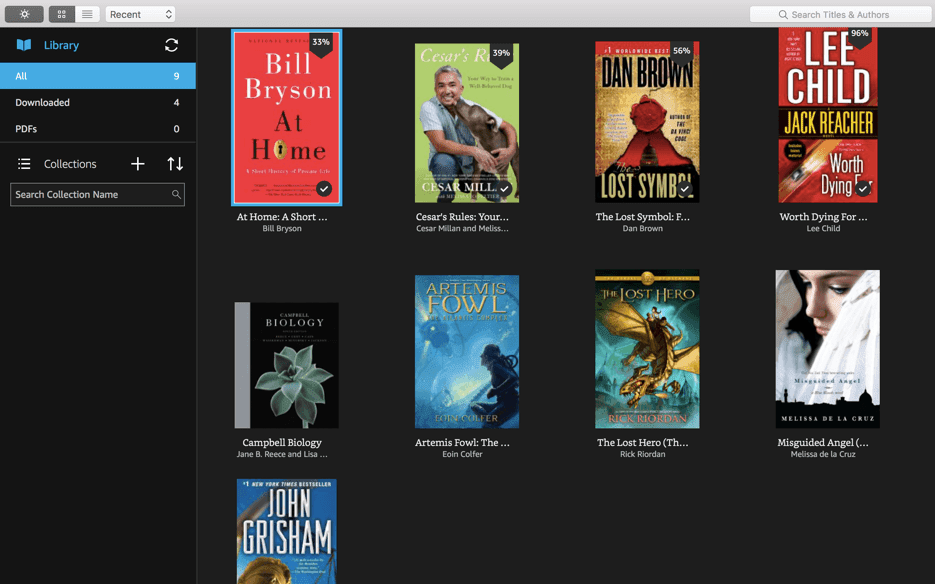
Весь iBooks недавно подвергся небольшой покраске, но, на мой взгляд, Apple полностью испортила все это. Теперь вы не можете скрыть книги iCloud, и весь интерфейс просто отвратительный.
Это хорошая новость для Amazon , потому что тот, кто чувствует себя так же, как я, и ненавидит новые Apple Books , может вместо этого переключиться на приложение Amazon для macOS Kindle . (Amazon’s macOS Kindle app)Приложение Kindle более приятно для глаз, имеет более минималистичный дизайн и легко синхронизируется с приложением Kindle на устройствах iOS.
Просто очень раздражает, если вы купили много книг ePUB на Apple , которые несовместимы с Kindle… .
Замените FaceTime на Skype
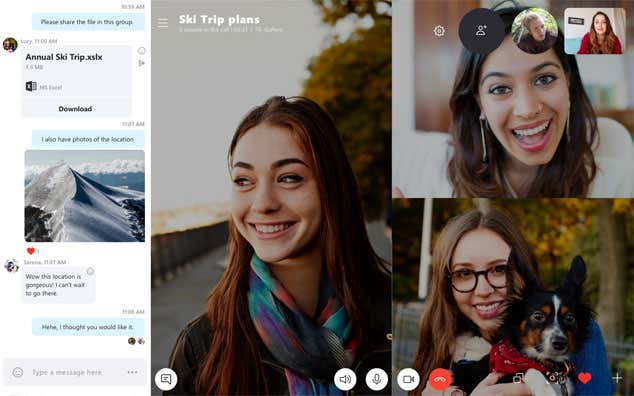
FaceTime выполняет свою работу и очень удобен, если ваш iPhone находится в другой комнате — вместо этого вы можете отвечать на звонки на своем Mac с помощью FaceTime . Но с точки зрения функций FaceTime немного примитивен. Вот почему я склонен искать лучшее приложение для видеоконференций в другом месте.
До недавнего времени я без колебаний рекомендовал Zoom в качестве альтернативы. Но затем взорвалась новость о том, что компания запускала секретный веб-сервер на компьютерах пользователей(secret web server on users’ Macs ) без их разрешения. Это означает, что теперь я снова предан Скайпу(Skype) . Поцелуй святое кольцо, скайп.
Замените Safari на Mozilla Firefox
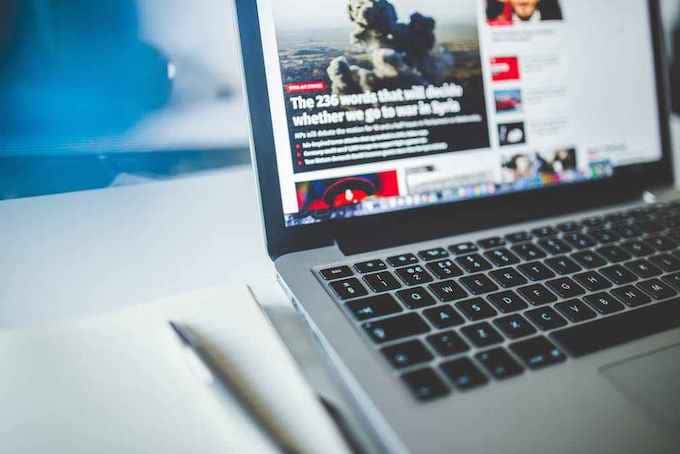
Я полагаю, что это скорее личные предпочтения, так как есть много несгибаемых поклонников Safari . Я предпочитаю Mozilla Firefox больше из-за его широкого выбора расширений, и я обычно чувствую, что Firefox быстрее и более ориентирован на конфиденциальность, чем Safari .
Но эй, если Сафари(Safari) делает вашу лодку более плавной, то придерживайтесь его. Моя жена обожает(adores) сафари.
Замените сообщения на WhatsApp

Я никогда не понимал привлекательности Messages , за исключением отправки бесплатных SMS -сообщений другим пользователям устройств Mac и iOS. Я предпочитаю кросс-платформенное решение, где я могу отправлять сообщения всем, независимо от операционной системы их компьютеров и телефонов.
Для моих параноиков и друзей в шапочках из фольги таким решением является Signal , о котором я уже много раз упоминал(which I have referred to many times before) . Для остальных, возмущенно заявляющих “I have nothing to hide!”, можно использовать WhatsApp, у которого есть настольная версия. (has a desktop version.)Signal также имеет десктопную версию(also has a desktop version) .
Замените страницы с помощью LibreOffice
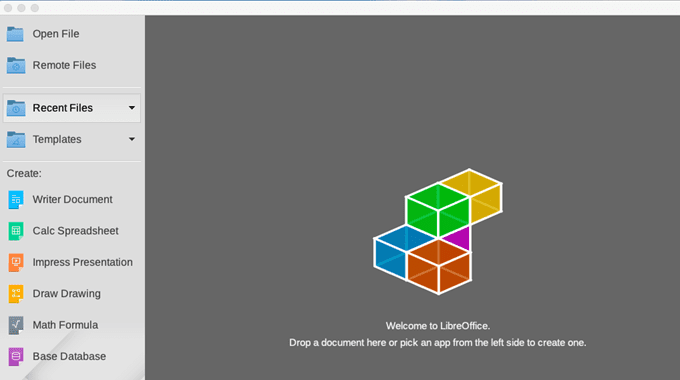
Пакет офисных приложений Apple, возглавляемый Pages , был чем-то, с чем я никогда не сталкивался. Возможно, я слишком привык к использованию Microsoft Office или, возможно, к тому времени, когда у меня появился мой первый Mac , я был слишком загипнотизирован использованием LibreOffice .
При ошеломляющей общей стоимости бесплатного использования LibreOffice дает вам почти все, что делает офисный пакет Apple. Кроме того, он легче и быстрее работает.
Вы также можете открывать документы Microsoft Office и Apple Office с помощью LibreOffice и сохранять их в тех же форматах.
Замените Quicktime на VLC Player

На самом деле я большой поклонник QuickTime( a big fan of QuickTime) , но его большой ахиллесовой пятой(Heel) является то, что он не воспроизводит все типы медиафайлов. Двумя примерами являются файлы AVI и MKV . Это делает QuickTime довольно ограниченным в своей полезности.
Поэтому я вынужден также запустить VLC Player на Mac , который может вступить во владение, когда QuickTime спотыкается. VLC — дедушка запуска медиафайлов там, где другие приложения не могут.
Те , которым я не удосужился(Bothered) предложить замену(Suggest)
- iTunes — начиная с MacOS Catalina (должен выйти в ближайшие пару месяцев), iTunes в его нынешнем виде официально перестанет существовать для Mac(will officially cease to exist for the Mac) .
- Image Capture — для сканирования документов Image Capture работает на удивление хорошо. Вы также можете получить доступ к своему сканеру через предварительный просмотр(Preview) или через параметр « Принтеры и сканеры(Printers & Scanners) » в Системных настройках(System Preferences) . Так что не нужно изобретать велосипед здесь.
- Фотографии(Photos) — не так давно я бы рекомендовал использовать Google Picasa , но, поскольку (using Google Picasa)Google уже убил его , приложение Apple Photos так же хорошо.
- Заметки(Notes) — вы можете использовать Evernote или Microsoft OneNote , но они платные. Кроме того, Apple действительно улучшила свое приложение Notes.
- Напоминания(Reminders) — раньше это было очень просто, но с iOS 13 напоминания(Reminders) теперь являются абсолютным зверем с всплывающими окнами напоминаний, когда вы отправляете сообщение определенному человеку.
- Time Machine — я, честно говоря, не знаю ничего, что могло бы превзойти Time Machine в области резервного копирования(best Time Machine in the backup department) .
- Акции(Stocks) и голосовые заметки(Voice Memos) — кто их честно использует?
Очевидно, что «лучший» — очень субъективный термин, поэтому то, что я считаю лучшим, может не совпадать с вашим мнением. Но, надеюсь, эта статья познакомила вас с некоторыми другими вариантами.
Related posts
Как запускать непроверенные приложения на MacOS
5 способов узнать путь к файлу в MacOS
Как сделать установщик MacOS на USB-накопителе
Как добавить ярлык меню для выключения MacOS Finder
Как настроить и использовать диктовку MacOS
Как откалибровать монитор в Windows и OS X
Как делать скриншоты в Mac OS с помощью сочетаний клавиш
Обзор CleanMyMac X: лучшее приложение для очистки MacOS?
Как сделать полную перезагрузку компьютера Mac OS X и переустановить ОС
Лучшие скрипты MacOS Automator, которые вы должны были установить
Как создать символические ссылки на вашем Mac
Как показать скрытые файлы в MacOS
Как отформатировать SD-карту на Mac
Как копировать DVD на жесткий диск в Windows и OS X
Как создавать и использовать смарт-папки в MacOS
Как сканировать с помощью Image Capture на Mac
Как обновить приложения Mac OS X и Mac из терминала
Как включить и использовать режим «Картинка в картинке» на вашем Mac
Почему в Windows больше вирусов, чем в Linux и OS X?
Лучшие сочетания клавиш Mac для изучения
